win10文件夹右上角两个箭头 Win10电脑文件右上角出现两个箭头是什么意思
更新时间:2024-06-09 10:07:52作者:xiaoliu
当你在Win10电脑上打开文件夹时,有时会注意到右上角会出现两个箭头的图标,这个小小的箭头其实是在告诉你这个文件夹是一个压缩文件夹,里面存放着经过压缩处理的文件或者文件夹。压缩文件夹可以帮助你节省存储空间,方便传输文件,但在打开文件时需要解压缩才能查看其中的内容。所以当你看到文件夹右上角出现两个箭头时,不要惊讶这只是Win10系统为你提供的一个小提示。
步骤如下:
1.如下图所示,文件夹上面出现了两个箭头
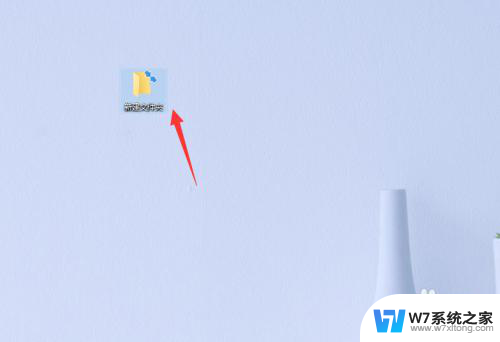
2.选择这个文件夹鼠标点击右键,选择属性
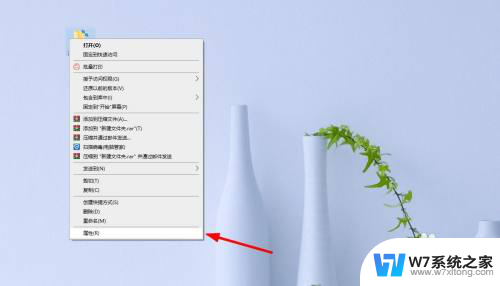
3.点击高级
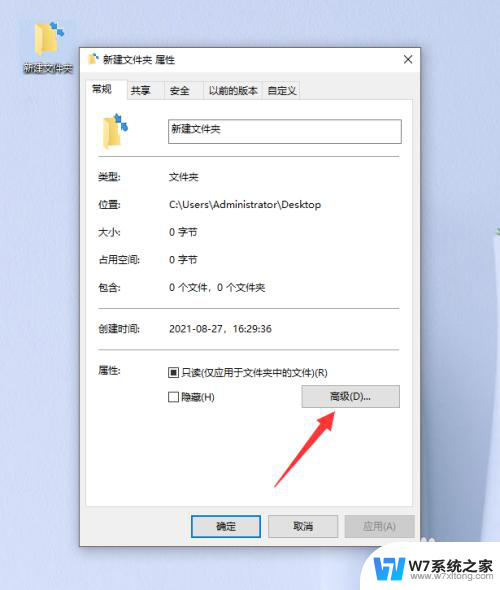
4.我们可以看到压缩内容以便节省磁盘空间(C)已经被勾选
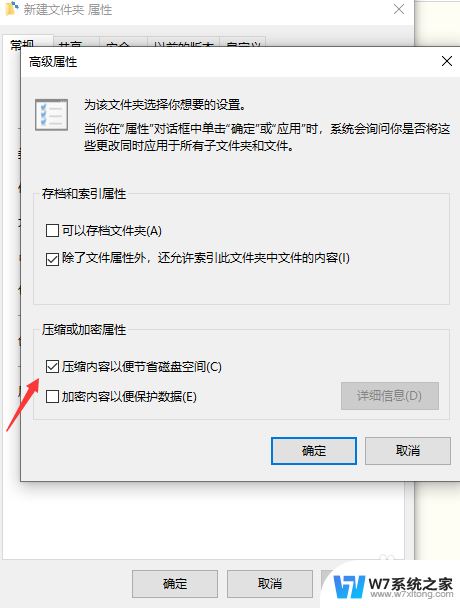
5.取消勾选压缩内容以便节省磁盘空间(C)点击确定
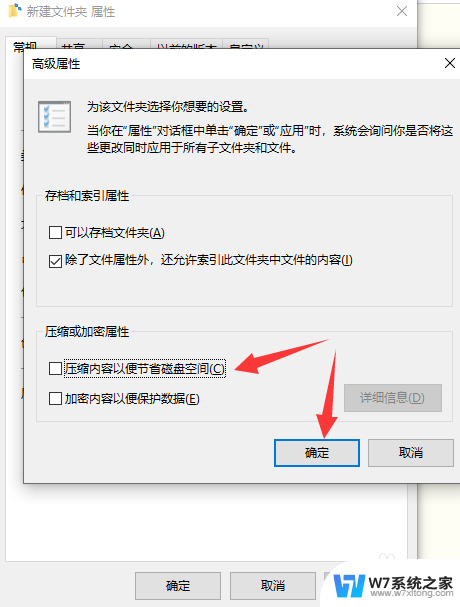
6.再点击应用和确定,这个时候这个文件夹两个箭头就消失了
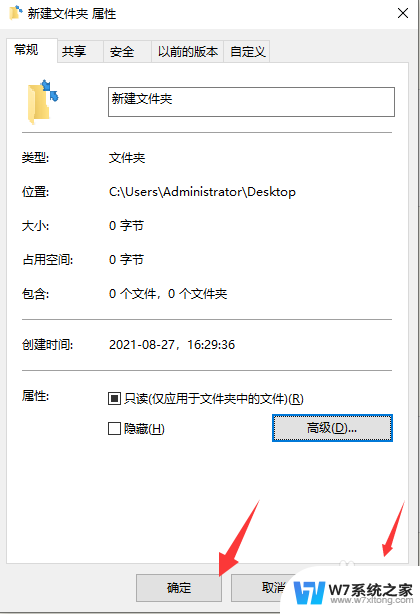

以上就是关于win10文件夹右上角两个箭头的全部内容,如果你也遇到了相同情况,可以按照以上方法来解决。
win10文件夹右上角两个箭头 Win10电脑文件右上角出现两个箭头是什么意思相关教程
-
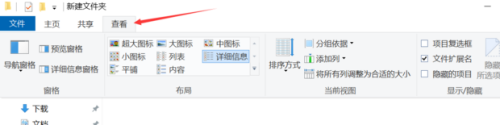
-
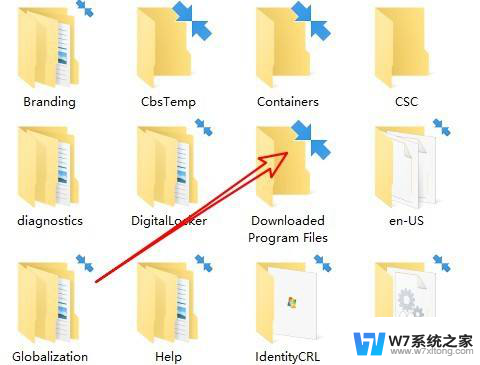 win10 剪切文件夹 原位置还有文件夹图标 Win10文件夹图标箭头隐藏教程
win10 剪切文件夹 原位置还有文件夹图标 Win10文件夹图标箭头隐藏教程2024-04-28
-
 win10右下角那个天气怎么关 Win10系统右下角天气显示关闭方法
win10右下角那个天气怎么关 Win10系统右下角天气显示关闭方法2024-04-12
-
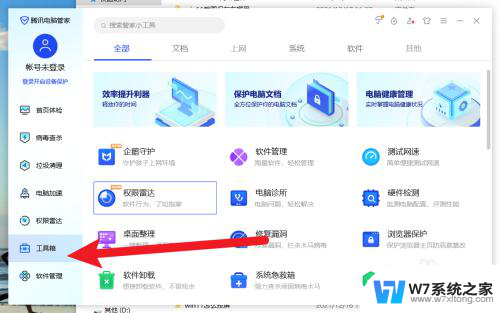 去掉win10快捷方式箭头 Win10电脑如何去掉桌面快捷方式箭头
去掉win10快捷方式箭头 Win10电脑如何去掉桌面快捷方式箭头2024-09-26
- win10两台电脑一台能共享文件吗 两台win10电脑如何实现文件夹共享
- win10图标的小箭头刷新慢 Win10桌面图标去除小箭头教程
- win10右下方小三角 win10右下角三角标显示不正常怎么处理
- win10如何把桌面图标小箭头去除 Win10桌面图标箭头恢复设置
- 怎么关闭win10右下角的资讯 win10电脑右下角通知隐藏教程
- 两台win10共享文件 win10电脑文件夹共享设置方法
- win10怎么看无线网密码 Win10系统WiFi密码查看方法
- win10如何打开无线网络连接 如何打开无线网络设置
- w10系统玩地下城fps很低 地下城与勇士Win10系统卡顿怎么办
- win10怎么设置两个显示器 win10双显示器设置方法
- 戴尔win10系统怎么恢复 戴尔win10电脑出厂设置恢复指南
- 电脑不能切换窗口怎么办 win10按Alt Tab键无法切换窗口
win10系统教程推荐
- 1 新买电脑的激活win10密钥 如何找到本机Win10系统的激活码
- 2 win10蓝屏打不开 win10开机蓝屏无法进入系统怎么办
- 3 windows10怎么添加英文键盘 win10如何在任务栏添加英文键盘
- 4 win10修改msconfig无法开机 Win10修改msconfig后无法启动怎么办
- 5 程序字体大小怎么设置 Windows10如何调整桌面图标大小
- 6 电脑状态栏透明度怎么设置 win10系统任务栏透明度调整步骤
- 7 win10怎么进行系统还原 Win10系统怎么进行备份和还原
- 8 win10怎么查看密钥期限 Win10激活到期时间怎么查看
- 9 关机后停止usb供电 win10关机时USB供电设置方法
- 10 windows超级用户名 Win10怎样编辑超级管理员Administrator用户名